快捷方式
说明文档
0. EL是什么?
EL (ESL with LAC) 是一个android平台上的应用, 其可将ESL (www.eslpod.com) 的课程加载到应用中, 边看边听; 且内置了Lingoes(www.lingoes.net)的Vicon English-Chinese词典, 能够实时查看某些单词的此意. 使用EL可以随时随地地看英语, 听英语, 对学习英语单词及锻炼英语的听力很有帮助.
1. 下载安装
EL支持从android 2.3 到android 4.3版本.
目前EL只在这里提供下载, 一时应该不会放到各个应用中心, 这里还请各位多多传播扩散呀. 下载到本地的文件名应为EL.apk, 安装到android手机即可.应用安装后的图标如下所示:

2. 启动过程
点击EL应用图标启动EL后, EL会启动并连接自身的服务进程, 如下图所示. 在第一次启动时, 由于服务进程需要初始化本地词典数据库, 启动时间会比较长,大约在3~5秒间. 再次启动时,进度条应该只是一闪而过.
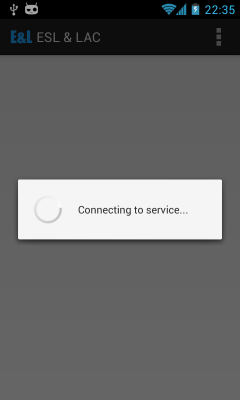
EL启动后, 如果发现内容列表为空, 将会自动从自带的压缩包中加载ESL的第一篇内容 -- 'ESL Introduction'. 此时应用界面如下所示. 当压缩包导入到EL中后,在系统状态栏中有相应的提示信息显示.
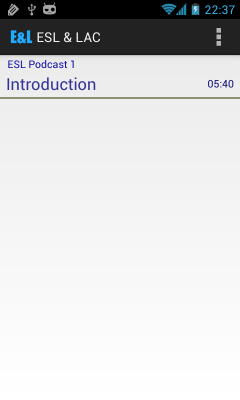
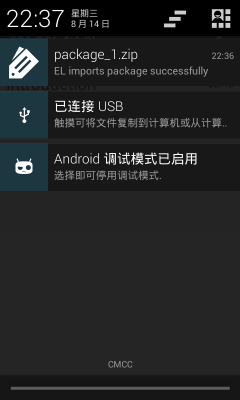
3. 使用说明
在内容列表中,点击需要查看/播放的ESL课程记录, EL将显示指定课程的内容文本, 并自动播放相应的mp3音频文件.
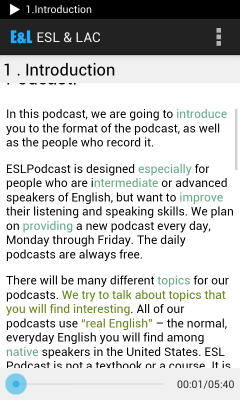
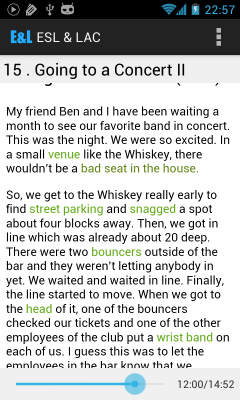
ESL课程除早期的课程只有两部分外, 一般包括三部分; 先是慢速读遍课程内容, 然后是对内容的讲解部分, 最后是正常语速再读遍课程内容. 如上图所示EL会显示课程内容文本部分, 并高亮显示在ESL讲解中着重提到的单词和句子. EL目前有三种高亮 -- 一是ESL课程原文中高亮的语句中的句子, 颜色如上图中'we try to talk .."部分; 二是原文中高亮语句中的单词, 颜色如'venue'单词所示 ; 三是我自己觉得'难'的单词, 如'especially'(如此可以看出我的E文水平不是?!). 后两种高亮的单词是可以点击查看解释的,如下图所示. 此时点击所查单词, TTS会读出此单词发音.
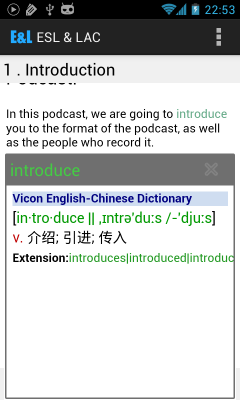
第三种高亮方式的来由是因为EL自带的ESL第一课原文中没有任何的'着重'语句,但我又想让大家知道EL还有查词的功能,所以就加上了这种方式. 后面会考虑通过配置方式不显示这种高亮方式的, 也省的制作时需要我一个一个单词去看了...目前,这些高亮部分都需要在内容包制作时完成的, 还没有找到能自动化完成制作的方法, 所以比起敲打EL来说, 内容包的制作怕是要消耗更多的夜晚了. 以后的EL版本中可能会考虑使用用户自选单词方式高亮,或者用户选中单词后显示解释的方式, 但..这些都是后话了...
在播放时, 点击图中播放进度栏,可以打开更多的播放操作选项. 如下图所示.
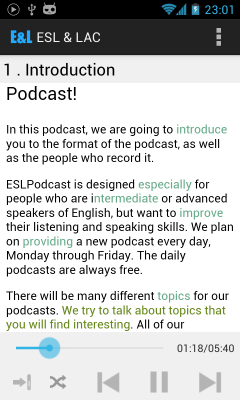
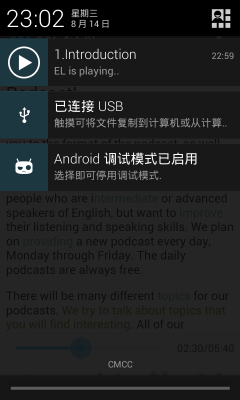
五个按钮分别是'快速移至菜单'(暂未支持), 随机播放, 前一个, 暂停/播放和下一个.
在播放开始时, EL会在系统状态栏中显示播放通知; 播放完毕后, 将自动删除此通知.
播放时点击回退按钮, EL将关闭当前播放, 并返回到内容列表界面去; 如果播放时将EL切换到后台/被其他app覆盖, 或锁屏等, 音频播放不会被关闭. 此时可以通过点击系统状态栏中显示的播放通知, 快速切换会EL的播放界面. 未来将实现在播放通知中直接控制播放, 比如暂停, 关闭, 甚至播放下一篇等.
2. 词典功能
在应用的标题栏上有个新的'放大镜'图标, 在除播放界面外的其它界面中点击此图标, 即可进入词典界面; 在播放界面中点击图标不会直接进入到词典界面, 需要点击输入键盘中的'查询'按钮才能进入. 为了可能会改成直接在播放界面中显示查询结果.
词典界面如下图所示. 此时输入字母, EL将实时显示查询到的单词, 默认一次显示20个. 如果还有更多单词需要显示, 只需向上拖单词列表, EL会自动加载剩余符合条件的单词, 直至显示全部单词. 说明下, 部分设备, 尤其是一些Android平板, 一次肯定不止能显示20个,但不用担心, 只要拖动一次后, EL会自动判断出一次最多能加载多少个单词的.
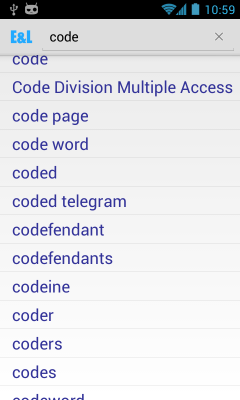
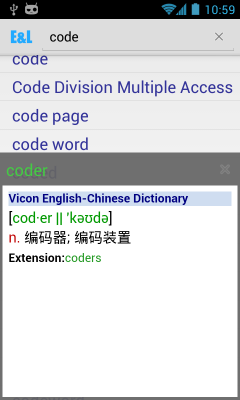
点击列表中的单词, 将弹出如下解释窗口. 窗口跟内容播放界面中使用的是相同的窗口, 因此点击窗口中的单词, 是同样可以使用TTS发音的.
弹出窗口的外形做了修改, 不在是圆角方框, 而是充满屏幕宽度的方形框. 这样弹出窗口看起来比较'平', 这概念现在比较'流行'不是?
4. 应用菜单
点击EL右上角菜单项,或者按下手机菜单按钮,可见如下EL菜单项.
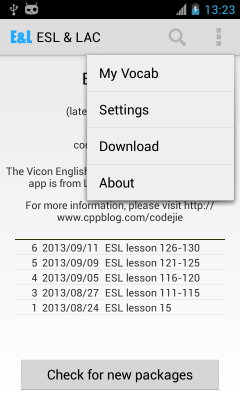
5. 背诵(Reciting)功能
如上图所示, 当在ESL课程显示和词典界面中, 单词被查询时, 在应用弹出其解释窗口中可以
通过长时间点击(Long Click)单词的方式将单词添加到生词本中, 此时应用会显示图中的提示信息, 表示已完成添加操作.
点击菜单中的'My Vocab'选项, 应用切换到Recting界面. 类似
LingosHook和
LAC的记忆功能, 通过对单词的'熟悉度'打分来判断对单词的记忆程度.
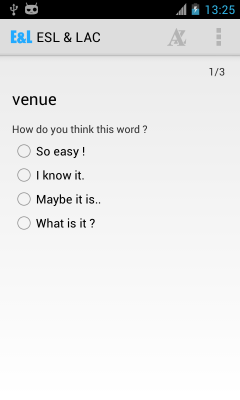
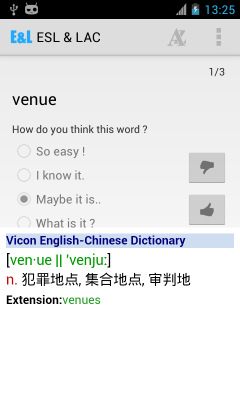
a. 根据自己的单词的熟悉程度选择相应的选项, 亦称打分. 从熟悉到陌生, 一共四个级别.
b. 选择相应的'熟悉度'后, 将在下方显示单词的解释. 此功能可以在设置中关闭或者开启;
c. 此时可以通过'正确'和'错误'来判断自己的打分是否正确, 通过此判定及其打分的情况, 应用决定当前单词的'分数', 以决定此单词下次出现的时机.
单词被加载,或者点击单词时, 应用会调用TTS播放单词发音。
6. 生词本(Vocab)功能
在背诵界面中可以看到, 动作栏上的图标由'Search'变为'Vocab'了, 此时点击图标, 将进入到如下单词本(Vocab)界面中.
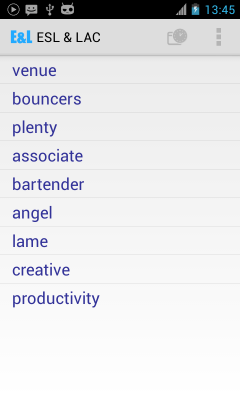
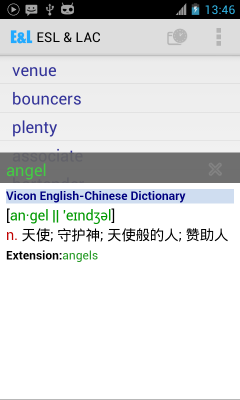
单词本界面中列出了所有的'生词'. 点击菜单, 可以按照单词的字母顺序或者分数进行排序显示,
亦可安装ESL课程/单词分数/添加时间进行分组显示.(分组还没完成, 先写着, 下次就可以懒了.)
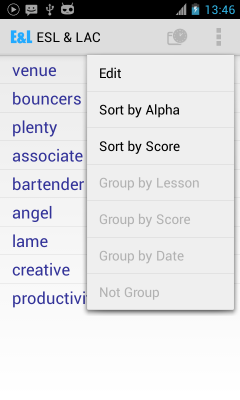
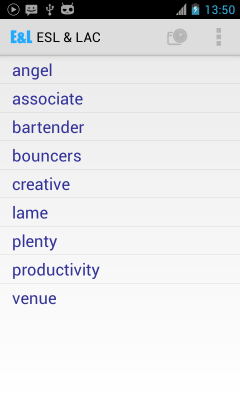
单击菜单中的'Edit', 可以删除生词本中的单词.
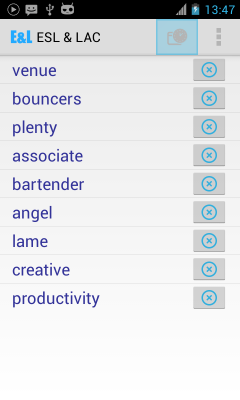
在生词本界面中可以看到, 动作栏中的快捷图标已经变为'Reciting', 此时点击图标, 可以快速返回到背诵界面. 由于生词本是通过背诵界面进入的, 所以当生词本中含有单词时, 点击返回按钮就返回到背诵界面.
7. 配置选项
选择菜单项中的'Setting'菜单, 在打开的配置界面中, 目前有如下配置项:
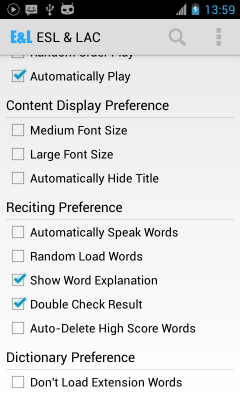
'Stop After Current' : 当前内容播放完毕后,停止播放; 此项不选中时, 在播放完毕时, EL会自动播放下一篇内容;
'Random Order Play' : 随机播放; 选中此项, 当播放完毕后, EL会随机播放下一篇内容; 否则将按照安装的ESL课程顺序播放;
'Don't Automatically Play' : 不自动播放; 选中此项后, 点击内容列表中的课程, 进入播放界面中后, 不再自动播放了;
'Medium Font Size' : 中等字体显示内容; 选中此项后, EL将使用标准字体尺寸的120%显示内容;
'Large Font Size' : 大字体显示内容; 选中此项后, EL将使用标准字体尺寸的150%显示内容;
'Automatically Hide Tile' : 如下面两个图片对比, 选中此项, 播放界面中的Title部分将在1.5秒后自动隐藏,以增大内容显示面积;
'Automatically Speak Words': 自动播放单词发音. 在背诵界面中, 当单词加载到界面中时, 自动播放其发音.
'Random Load Words': 随机加载单词. 默认情况下, EL根据单词的'分数'大小决定加载的顺序;
'Show Word Explanation': 显示单词解释. 当选择了单词的'熟悉度'后, EL将显示单词的解释; 如果关闭此选项, 在选择后, EL将判定选择'正确', 并直接加载下一个单词;
'Double Check Result': 再次判定选择的结果. 在选择单词'熟悉度'后, 用户可以再次判定选择是否正确, 以此来调整单词的分数; 如果关闭此项, 界面中将只现在'正确'选择项;
'Auto-Delete High Score Words': 自动删除高分单词. 随着对单词的'熟悉', 单词的分数将不断增长, 当增长至指定值时(目前为90), 通过此选项可以自动删除这些高分单词.<
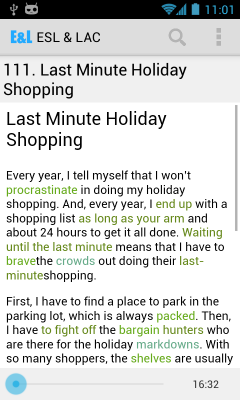
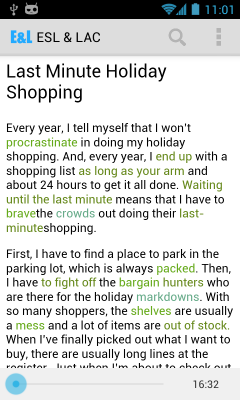
Don't Load Extension Words : 在词典界面中查询时, 有些单词是其它单词的'Extension'形式, 比如Searches是Search的'Extension'. 当选中此项时, Searches将不会被查询出来.
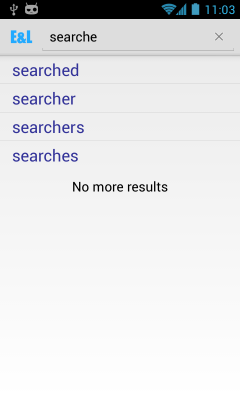
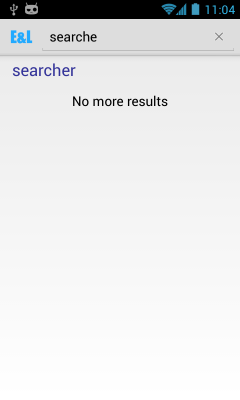
8. 下载选项
通过下载界面, 可以使用WIFI网络下载更新EL的内容包. 选中菜单项中的'Download'菜单,可打开如下EL下载界面.
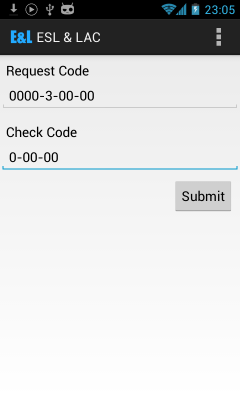
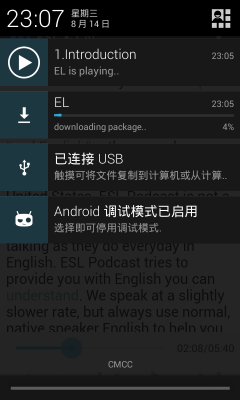
在配置界面中,输入正确的'Request Code'和'Check Code'后,点击'Submit'按钮. EL开始下载指定的内容包, 并在android系统状态栏中显示如下通知信息.
EL的内容包相关信息将在另外的帖子中说明(主要是内容包还没有时间去开始制作...), 目前只能提供一个测试用内容包, 下载信息如下:
Request Code : 0000-3-00-00
在下载界面中输入以上数据, 可以通过WIFI下载到ESL的第十五篇内容内容压缩包. 目前EL只能通过WIFI下载内容包, 那是因为内容包比较大, 一篇的大小在七到八兆间. 我曾计划十篇一个包, 那就要八九十兆了, 后来放到五篇一个包,也要四十兆左右, 所以还是用WIFI方式下载比较好. 如果需要, 以后可以添加配置, 支持3G等数据链路下载方式.
当压缩包下载完成后, EL会自动安装内容包, 并在系统状态栏中有如下通知信息.

由于EL下载使用的是系统提供的标准下载组件(标准到, 都可以在系统自带的下载管理应用中看到EL的下载内容), 因此在下载过程中, 不影响EL的使用, 也可被关闭. 当EL再次启动时, 会自动检查下载状态, 以确认是需要导入已经下载的内容包, 还是需要重新下载. 由于使用了标准下载组件, 有时点击'submit'后, 似乎EL没有反应, 请再多等下, 状态栏上的下载通知就会显示出来的, 点多了啊, 那就会有多个下载了...
另外, 由于数据存放的服务器都是第三方的空间, 一个是国内的, 一个是国外的, 下载质量和速度没法控制, 甚至一次的连接数我都不控制不了, 所以这里先说抱歉了...(求包养, 求空间...)
9. 版本升级
EL升级只需下载新的apk包, 然后安装即可, 原有已下载安装的内容包不会丢失的; 因为和ESL课程相关的内容都存放在SD卡上.
10. 检查内容包更新
这个是EL 1.3.0中添加的功能, 如下图所示.
 点击'Check for new packages'按钮, EL将取回EL内容包的更新列表,
点击'Check for new packages'按钮, EL将取回EL内容包的更新列表, 更新列表含有三列内容: 内容包的序号, 更新时间和ESL课程.
Release 1.5.0 更新:
1. 自动下载/安装新版本
这个功能应该在EL第一版的时候就该支持, EL没有放到任何的'应用商店'中, 这意味着不会自动通知和下载, 每次更新都要用户下载apk包, 然后再安装, 这真是罪过啊...对不起啊, 我也是才想起来, 所以赶紧就加上了.
如下图所示, 当点击'Check for new packages' 按钮时, 如果EL发现有新版本了, 就会自动提示是否下载安装. 在确认下载安装后, EL会开始下载新版本, 并在下载完成时自动安装.
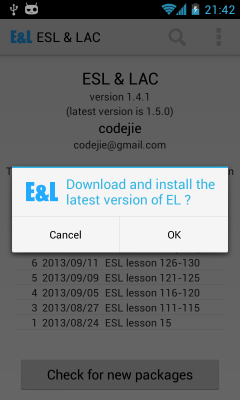
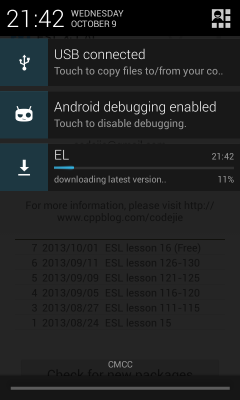
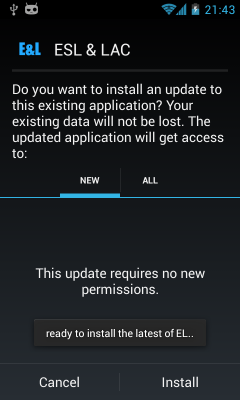 下载提示只会每次检查新包时会提示一次, 但在About界面中总会显示最新版本的(Latest Version is xxx). 另外, EL的数据是放置在sdcard上的, 只要不删除数据文件, 更新EL并不会丢失原来的数据.
这里需要说明下, 根据Android的安全机制, 并不能保证下载后的EL安装包能够安装成功, 可能由于权限, 或者签名等等问题导致无法安装或者安装失败. 当失败时, 因为EL安装包已经下载好了, 只需要打开sdcard下的/jie/el/cache/el.apk文件手工安装下皆可, 不需要再下载和拷贝安装EL安装包了. (想来像我这样直接全手工制作和安装Android ROM的应该不多吧? 这样做的好处就是 -- 想干嘛就干嘛...)
2. 通知栏中控制播放
当EL播放时候被切换到后台时会有通知显示在通知栏中, 如下图所示. 现在可以直接通过这个通知来控制后台的播放, 而不再需要打开EL了, 方便不?
下载提示只会每次检查新包时会提示一次, 但在About界面中总会显示最新版本的(Latest Version is xxx). 另外, EL的数据是放置在sdcard上的, 只要不删除数据文件, 更新EL并不会丢失原来的数据.
这里需要说明下, 根据Android的安全机制, 并不能保证下载后的EL安装包能够安装成功, 可能由于权限, 或者签名等等问题导致无法安装或者安装失败. 当失败时, 因为EL安装包已经下载好了, 只需要打开sdcard下的/jie/el/cache/el.apk文件手工安装下皆可, 不需要再下载和拷贝安装EL安装包了. (想来像我这样直接全手工制作和安装Android ROM的应该不多吧? 这样做的好处就是 -- 想干嘛就干嘛...)
2. 通知栏中控制播放
当EL播放时候被切换到后台时会有通知显示在通知栏中, 如下图所示. 现在可以直接通过这个通知来控制后台的播放, 而不再需要打开EL了, 方便不?
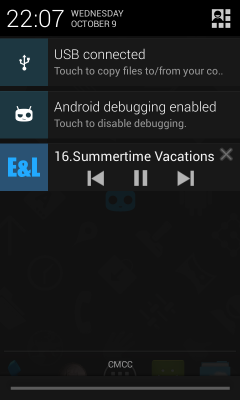 点击通知中的图标,可以进行相应的操作 -- 前一个, 播放/暂停, 下一个和关闭.
由于Android 2.3.x不支持这个功能, 所以2.3.x版本上的EL的播放通知还是原来的样子, 只能直接点击切换到EL, 而不能像现在这样直接控制播放.
另外, 现在只有EL在播放是被切换到后台时, 才在通知栏中显示通知. 不再像前面的版本每次播放都现在通知了. (省的每次切换是都显示下通知, 好闪啊...)
Release 1.6.0 更新
点击通知中的图标,可以进行相应的操作 -- 前一个, 播放/暂停, 下一个和关闭.
由于Android 2.3.x不支持这个功能, 所以2.3.x版本上的EL的播放通知还是原来的样子, 只能直接点击切换到EL, 而不能像现在这样直接控制播放.
另外, 现在只有EL在播放是被切换到后台时, 才在通知栏中显示通知. 不再像前面的版本每次播放都现在通知了. (省的每次切换是都显示下通知, 好闪啊...)
Release 1.6.0 更新
1. EL的Widget
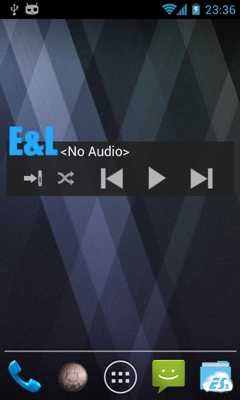
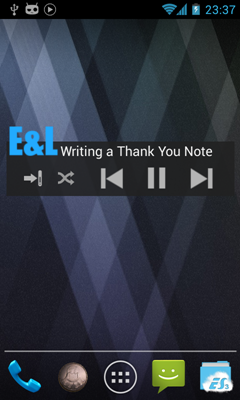
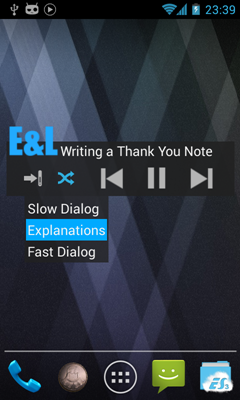
上图所示, EL新增的Widget跟其播放界面中的操作栏完全一致, 功能也一样, 包括播放的快速定位选择. (这个酷不? 我还没见过哪个app像EL这样无聊到在Widget上添加个'菜单', 嘿嘿~) 点击Widget中的EL图标, 可以快速打开EL应用.
有任何问题请跟帖或者直接邮件来...最后,求关注, 求扩散.. enjoy it !